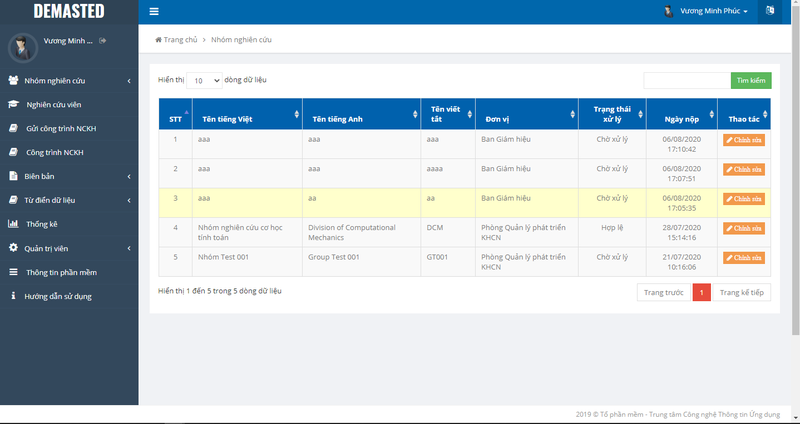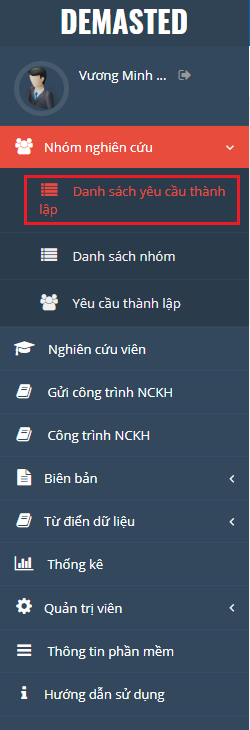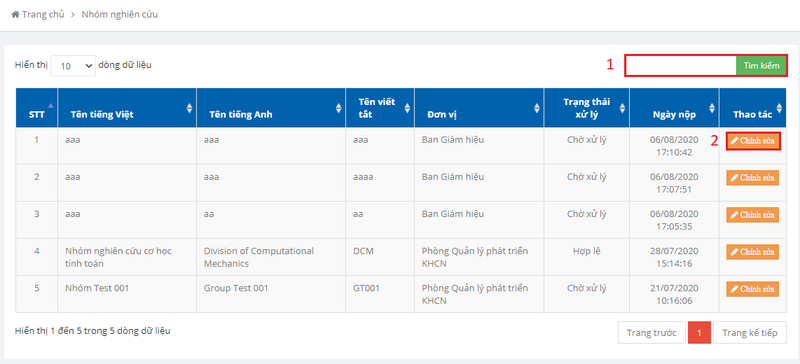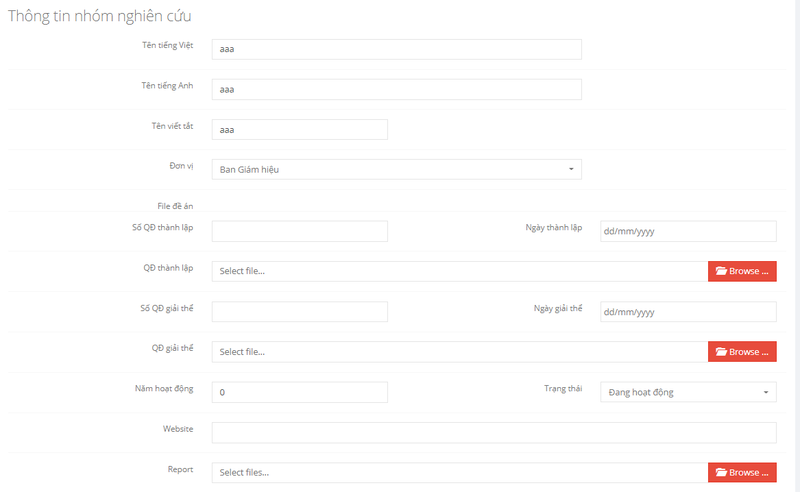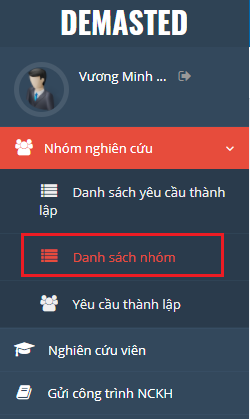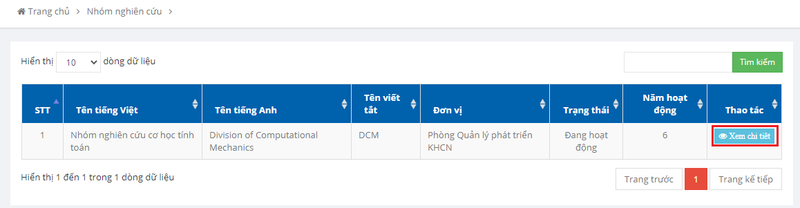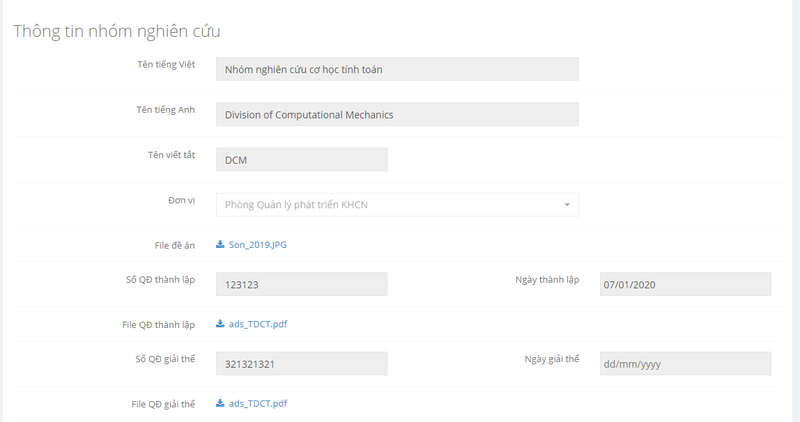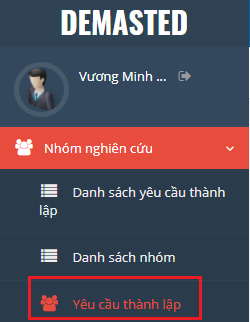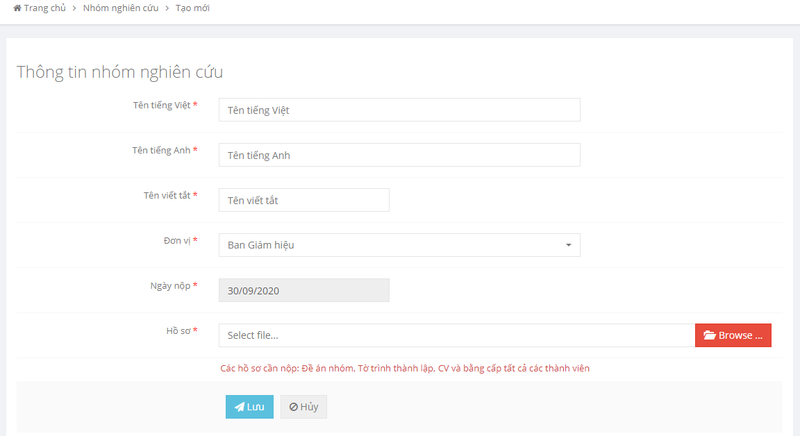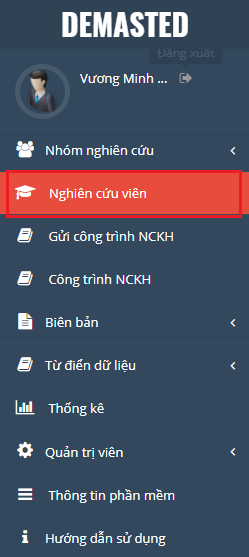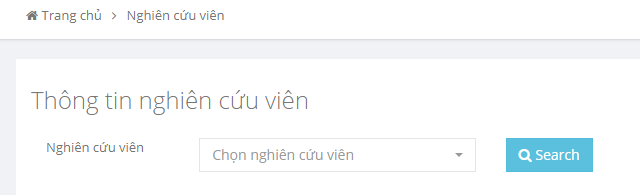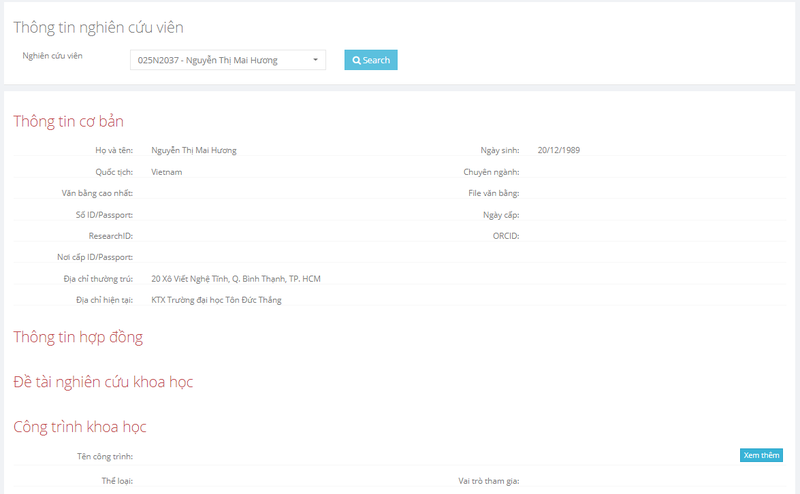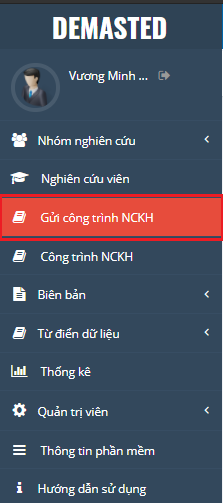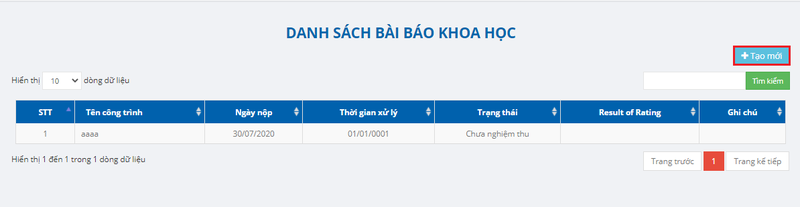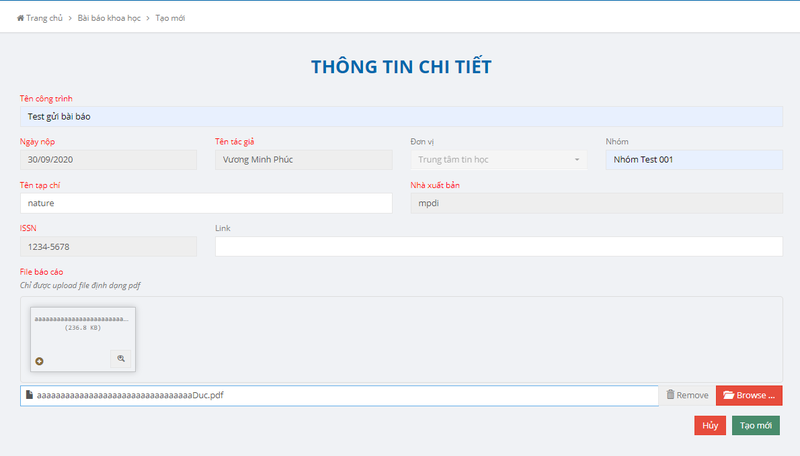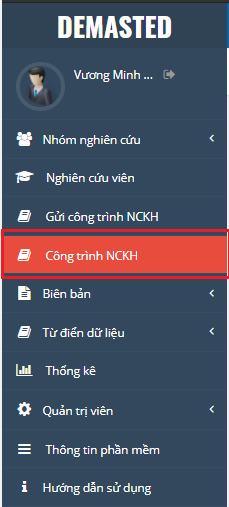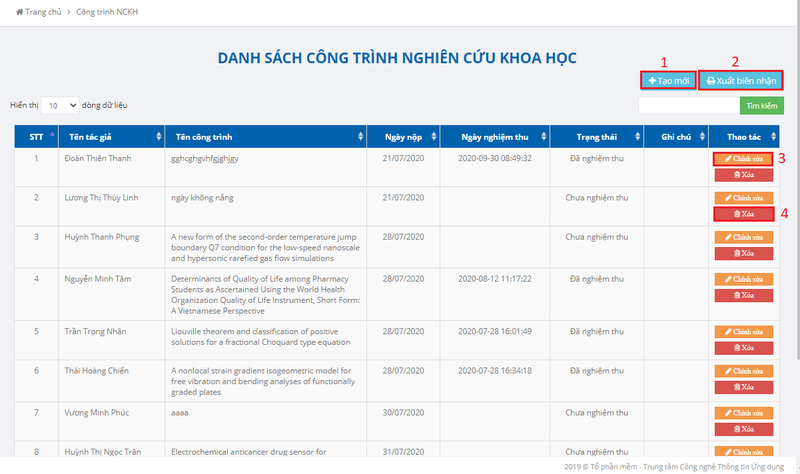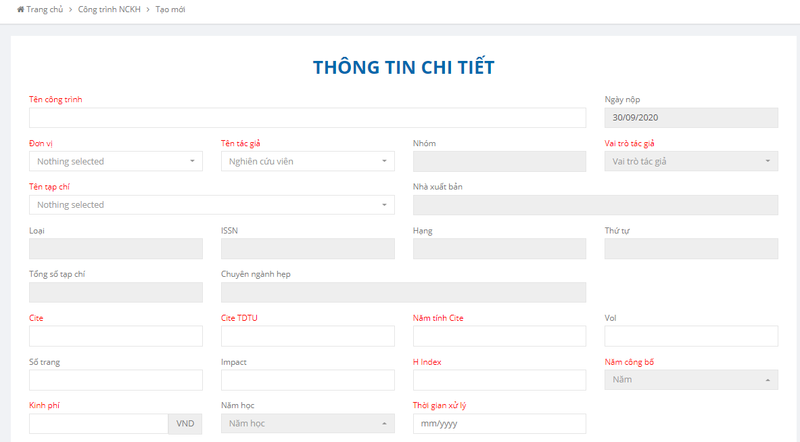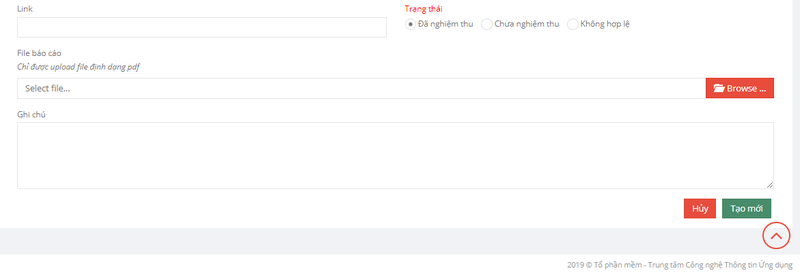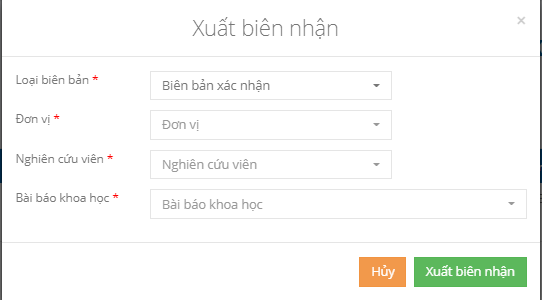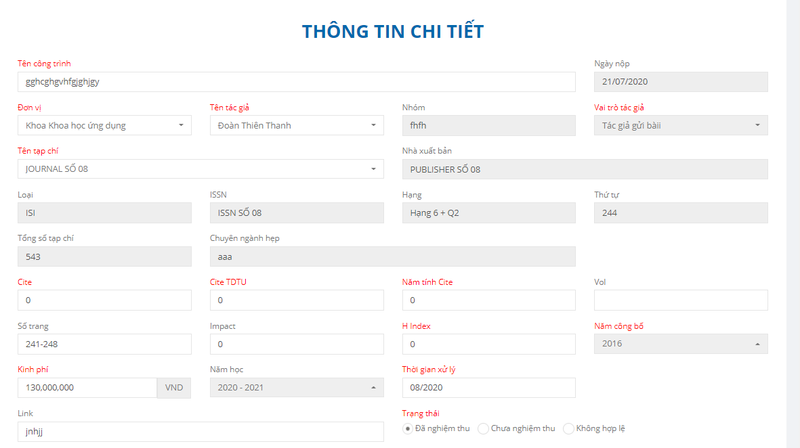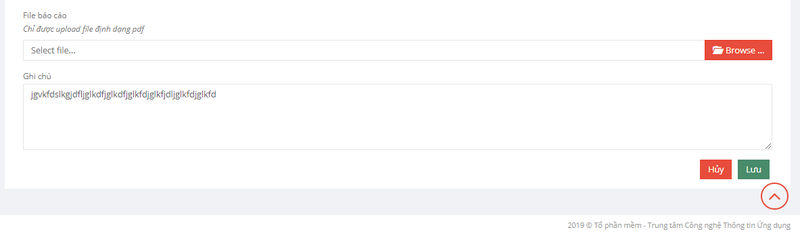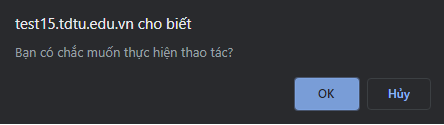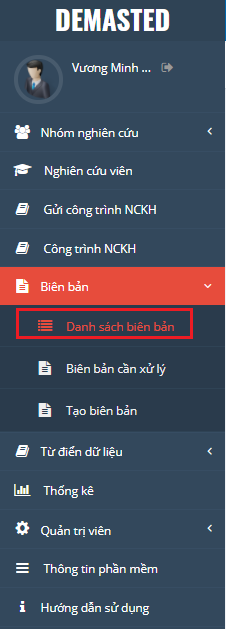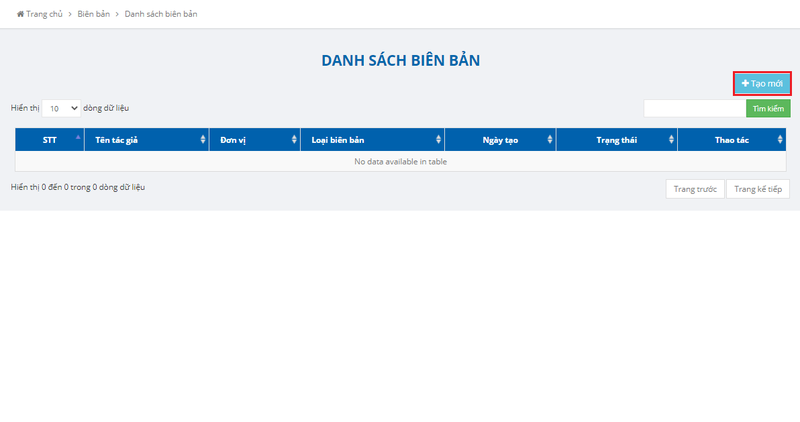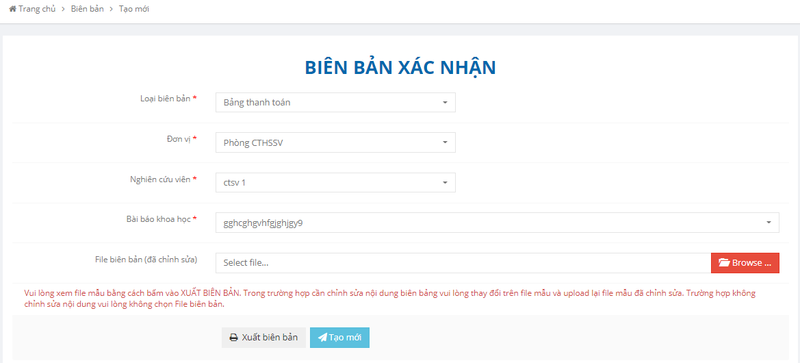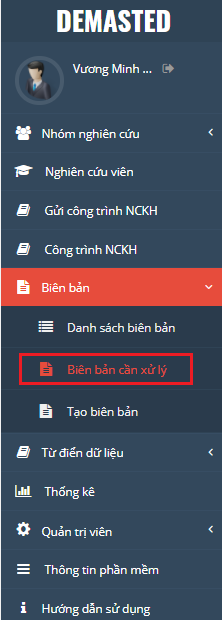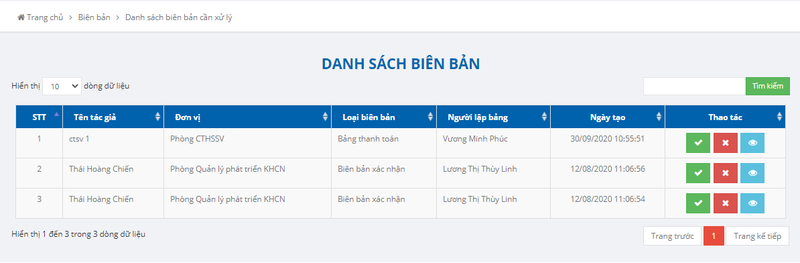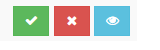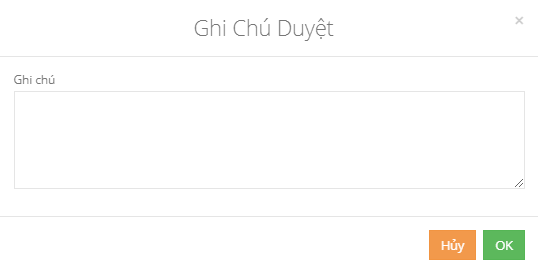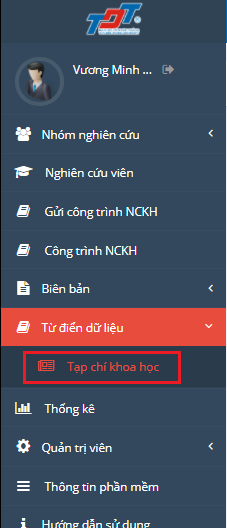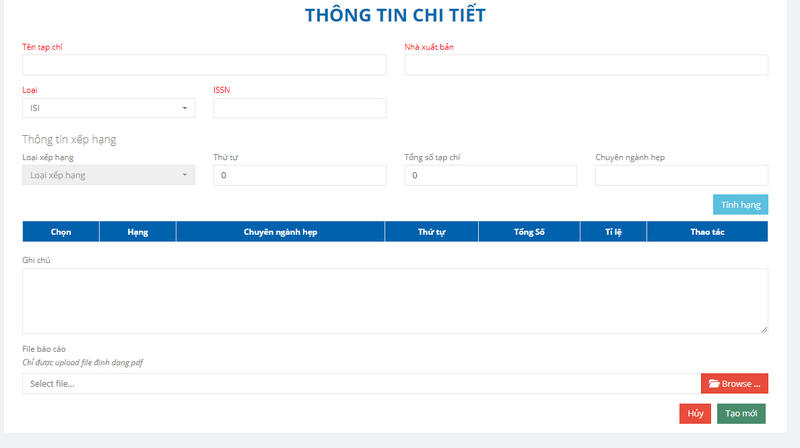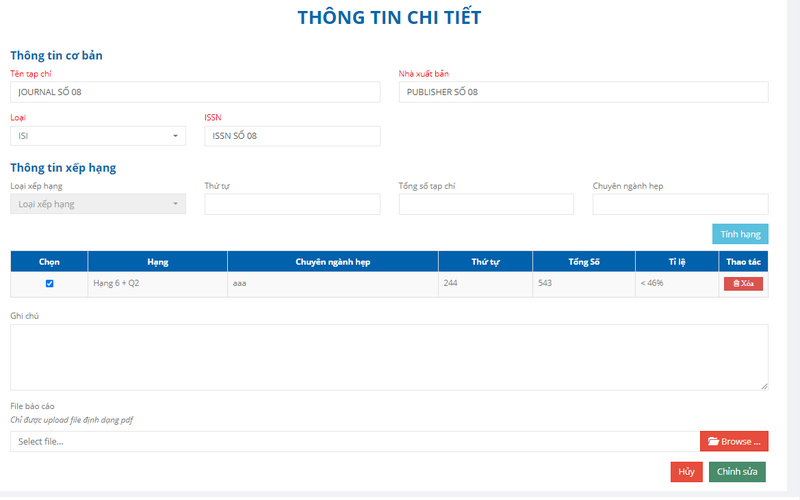Khác biệt giữa các bản “Hướng dẫn sử dụng Hệ thống Demasted”
(→Danh sách yêu cầu thành lập) |
(→Xóa) |
||
| (Không hiển thị 22 phiên bản của cùng người dùng ở giữa) | |||
| Dòng 10: | Dòng 10: | ||
: 1. Ô tìm kiếm, người dùng nhập tên tiếng Việt hoặc tiếng Anh, hệ thống sẽ tự động tìm kiếm và hiển thị danh sách yêu cầu. | : 1. Ô tìm kiếm, người dùng nhập tên tiếng Việt hoặc tiếng Anh, hệ thống sẽ tự động tìm kiếm và hiển thị danh sách yêu cầu. | ||
: 2. Cho phép người dùng chỉnh sửa nhóm nghiên cứu. | : 2. Cho phép người dùng chỉnh sửa nhóm nghiên cứu. | ||
| + | |||
| + | ==== ''' Chỉnh sửa ''' ==== | ||
| + | : - Người dùng nhấn vào nút '''Chỉnh sửa'''. Sau khi chỉnh sửa, người dùng nhất nút '''Lưu''' để lưu lại kết quả, nút '''Hủy''' để quay lại trang trước đó. | ||
| + | [[Tập tin:Dmt005.png|800px|vừa|giữa]] | ||
| + | [[Tập tin:Dmt006.png|800px|vừa|giữa]] | ||
=== ''' Danh sách nhóm ''' === | === ''' Danh sách nhóm ''' === | ||
| + | : - Vị trí: | ||
| + | [[Tập tin:Dmt007.png|vừa|giữa]] | ||
| + | : - Danh sách nhóm | ||
| + | [[Tập tin:Dmt008.png|800px|vừa|giữa]] | ||
| + | |||
| + | ==== ''' Xem chi tiết ''' ==== | ||
| + | : - Cho phép người dùng xem chi tiết về nghóm nghiên cứu. | ||
| + | [[Tập tin:Dmt009.png|800px|vừa|giữa]] | ||
| + | |||
=== ''' Yêu cầu thành lập ''' === | === ''' Yêu cầu thành lập ''' === | ||
| + | : - Vị trí: | ||
| + | [[Tập tin:Dmt010.png|vừa|giữa]] | ||
| + | : - Tạo mới nhóm nghiên cứu. | ||
| + | : - Sau khi điền đầy đủ thông tin về nhóm nghiên cứu. Các mục sao đỏ là bắt buộc. Người dùng nhấn nút '''Lưu''' để tạo nhóm. Nút '''Hủy''' để quay lại trang trước đó. | ||
| + | [[Tập tin:Dmt011.png|800px|vừa|giữa]] | ||
| + | |||
| + | == ''' Nghiên cứu viên ''' == | ||
| + | : - Vị trí: | ||
| + | [[Tập tin:Dmt012.png|vừa|giữa]] | ||
| + | : - Cho phép người dùng xem thông tin của nghiên cứu viên. | ||
| + | [[Tập tin:Dmt013.png|vừa|giữa]] | ||
| + | : 1. Chọn nghiên cứu viên cần xem thông tin | ||
| + | : 2. Nhấn nút '''Search'''. | ||
| + | Lưu ý: nếu thông tin của nghiên cứu viên quá nhiều, nhấn vào nút '''Xem thêm''' ở góc dưới phải để xem thêm thông tin của nghiên cứu viên. | ||
| + | [[Tập tin:Dmt014.png|800px|vừa|giữa]] | ||
== ''' Gửi Công Trình NCKH ''' == | == ''' Gửi Công Trình NCKH ''' == | ||
| + | Lưu ý: Chức năng này dành cho người dùng với phân quyền bình thường. | ||
| + | : - Vị trí: | ||
| + | [[Tập tin:Dmt015.png|vừa|giữa]] | ||
| + | : - Cho phép tạo bài báo mới. | ||
| + | [[Tập tin:Dmt016.png|800px|vừa|giữa]] | ||
| + | |||
| + | === '''Tạo mới''' === | ||
| + | : - Người dùng nhập đầy đủ thông tin bài báo kèm file pdf của bài báo, sau đó nhấn nút '''Tạo mới'''. Nút '''Hủy''' để quay lại trang trước. | ||
| + | [[Tập tin:Dmt017.png|800px|vừa|giữa]] | ||
== ''' Công Trình NCKH ''' == | == ''' Công Trình NCKH ''' == | ||
| + | Lưu ý: Chức năng này chỉ hiện ra khi được phân quyền. | ||
| + | : - Vị trí: | ||
| + | [[Tập tin:Dmt018.png|vừa|giữa]] | ||
| + | : - Cho phép người dùng xét duyệt trạng thái của bài báo và chỉnh sửa. | ||
| + | : 1. Tạo mới | ||
| + | : 2. Xuất biên nhận | ||
| + | : 3. Chỉnh sửa | ||
| + | : 4. Xóa | ||
| + | [[Tập tin:Dmt020.png|800px|vừa|giữa]] | ||
| + | |||
| + | === ''' Tạo mới ''' === | ||
| + | : - Tương tự chức năng tạo mới của Gửi Công Trình NCKH nhưng có thêm nhiều thông tin cần cập nhật hơn. | ||
| + | : - Người dùng nhập đầy đủ thông tin cần thiết vào sau đó nhấn nút '''Tạo mới'''. Nút '''Hủy''' để quay lại trang trước đó. | ||
| + | [[Tập tin:Dmt021.png|800px|vừa|giữa]] | ||
| + | [[Tập tin:Dmt022.png|800px|vừa|giữa]] | ||
| + | |||
| + | === ''' Xuất biên nhận ''' === | ||
| + | : - Dùng để xuất biên nhận các công trình đã nghiệm của nghiên cứu viên. | ||
| + | : - Người dùng nhấn vào nút '''Xuất biên nhận''' sau đó chọn các thông tin bắt buộc rồi nhấn '''Xuất Biên Nhận'''. Nút '''Hủy''' để hủy bỏ thao tác. | ||
| + | [[Tập tin:Dmt023.png|800px|vừa|giữa]] | ||
| + | |||
| + | === ''' Chỉnh sửa ''' === | ||
| + | : - Cho phép người dùng chỉnh sửa công trình NCKH. | ||
| + | : - Người dùng nhấn vào nút '''Chỉnh sửa''' của công trình NCKH cần chỉnh sửa, sau đó chỉnh sửa các thông tin cần thiết. Sau khi đã chỉnh sửa xong người dùng nhấn '''Lưu''' để lưu lại kết quả. Nút '''Hủy''' để quay lại trang trước. | ||
| + | [[Tập tin:Dmt024.png|800px|vừa|giữa]] | ||
| + | [[Tập tin:Dmt025.png|800px|vừa|giữa]] | ||
| + | |||
| + | === ''' Xóa ''' === | ||
| + | : - Cho phép người dùng xóa công trình NCKH. | ||
| + | : - Đầu tiên, người dùng tìm công trình NCKH cần xóa, sau đó nhấn vào nút '''Xóa''', một bảng thông báo màu đen hiện ra phía trên giữa màn hình, yêu cầu người dùng xác nhận. Bấm nút '''OK''' để xác nhận xóa. Nút '''Hủy''' để hủy bỏ thao tác xóa. | ||
| + | [[Tập tin:Dmt026.png|vừa|giữa]] | ||
== ''' Biên Bản ''' == | == ''' Biên Bản ''' == | ||
=== ''' Danh sách biên bản''' === | === ''' Danh sách biên bản''' === | ||
| + | : - Vị trí: | ||
| + | [[Tập tin:Dmt027.png|vừa|giữa]] | ||
| + | : - Danh sách biên bản | ||
| + | [[Tập tin:Dmt028.png|800px|vừa|giữa]] | ||
| + | |||
| + | ==== ''' Tạo mới ''' ==== | ||
| + | : - Dùng để tạo mới biên bản. | ||
| + | : - Người dùng nhấn vào nút tạo mới sau đó, chọn thông tin biên bản rồi nhấn vào nút '''Tạo Mới'''. Nút '''Xuất Biên Bản''' dùng để xem file mẫu. | ||
| + | [[Tập tin:Dmt030.png|800px|vừa|giữa]] | ||
| + | |||
=== ''' Biên bản cần xử lý ''' === | === ''' Biên bản cần xử lý ''' === | ||
| + | : - Vị trí: | ||
| + | [[Tập tin:Dmt031.png|vừa|giữa]] | ||
| + | : - Dùng để xử lý biên bản. | ||
| + | [[Tập tin:Dmt032.png|800px|vừa|giữa]] | ||
| + | : - Các chức năng theo thứ tự từ trái qua phải. | ||
| + | : ''' Duyệt -> Không Duyệt -> Xem chi tiết ''' | ||
| + | [[Tập tin:Dmt033.png|vừa|giữa]] | ||
| + | |||
| + | ==== ''' Duyệt ''' ==== | ||
| + | : - Người dùng nhấn vào '''Duyệt''' thì sẽ hiện một bảng thông báo, yêu cầu nhập ghi chú cho biên bản đó. Sau đó nhấn '''OK''' để xác nhận, nút '''Hủy''' để hủy bỏ thao tác | ||
| + | [[Tập tin:Dmt034.png|vừa|giữa]] | ||
| + | |||
| + | ==== '''Không Duyệt ''' ==== | ||
| + | : - Tương tự như nút Duyệt, hệ thống cũng yêu cầu nhập ghi chú. | ||
| + | |||
=== ''' Tạo biên bản ''' === | === ''' Tạo biên bản ''' === | ||
| + | : - Là chức năng '''Tạo mới''' trong '''Danh sách biên bản''' | ||
== ''' Từ Điển Dữ Liệu ''' == | == ''' Từ Điển Dữ Liệu ''' == | ||
=== ''' Tạp chí khoa học ''' === | === ''' Tạp chí khoa học ''' === | ||
| + | : - Vị trí: | ||
| + | [[Tập tin:Dmt035.png|vừa|giữa]] | ||
| + | : - Danh sách tạp chí khoa học | ||
| + | : 1. Tạo mới. | ||
| + | : 2. Chỉnh sửa. | ||
| + | : 3. Xóa. | ||
| + | [[Tập tin:Dmt036.png|800px|vừa|giữa]] | ||
| + | |||
| + | ==== '''Tạo mới ''' ==== | ||
| + | : - Cho phép người dùng tạo mới tạp chí khoa học. | ||
| + | : - Người dùng nhập thông tin chi tiết cho tạp chí khoa học sau đó nhấn nút '''Tạo mới'''. Nút '''Hủy''' để hủy bỏ thao tác. | ||
| + | [[Tập tin:Dmt037.png|800px|vừa|giữa]] | ||
| − | == ''' | + | ==== '''Chỉnh sửa ''' ==== |
| + | : - Người dùng chọn tạp chí cần chỉnh sửa, sau đó nhấn vào nút '''Chỉnh sửa''', thay đổi thông tin cần thiết, xong rồi nhấn nút '''Chỉnh sửa''' để hoàn thành thao tác. Nút '''Hủy''' để hủy thao tác. | ||
| + | [[Tập tin:Dmt038.png|800px|vừa|giữa]] | ||
| − | == ''' | + | ==== '''Xóa ''' ==== |
| − | === ''' | + | : - Cho phép người dùng xóa tạp chí. |
| − | + | : - Đầu tiên, người dùng tìm tạp chí cần xóa, sau đó nhấn vào nút '''Xóa''', một bảng thông báo màu đen hiện ra phía trên giữa màn hình, yêu cầu người dùng xác nhận. Bấm nút '''OK''' để xác nhận xóa. Nút '''Hủy''' để hủy bỏ thao tác xóa. | |
| − | + | [[Tập tin:Dmt026.png|vừa|giữa]] | |
Bản hiện tại lúc 11:59, ngày 30 tháng 9 năm 2020
Mục lục
Trang chủ
Nhóm Nghiên Cứu
Danh sách yêu cầu thành lập
- - Vị trí:
- - Danh sách yêu cầu thành lập:
- 1. Ô tìm kiếm, người dùng nhập tên tiếng Việt hoặc tiếng Anh, hệ thống sẽ tự động tìm kiếm và hiển thị danh sách yêu cầu.
- 2. Cho phép người dùng chỉnh sửa nhóm nghiên cứu.
Chỉnh sửa
- - Người dùng nhấn vào nút Chỉnh sửa. Sau khi chỉnh sửa, người dùng nhất nút Lưu để lưu lại kết quả, nút Hủy để quay lại trang trước đó.
Danh sách nhóm
- - Vị trí:
- - Danh sách nhóm
Xem chi tiết
- - Cho phép người dùng xem chi tiết về nghóm nghiên cứu.
Yêu cầu thành lập
- - Vị trí:
- - Tạo mới nhóm nghiên cứu.
- - Sau khi điền đầy đủ thông tin về nhóm nghiên cứu. Các mục sao đỏ là bắt buộc. Người dùng nhấn nút Lưu để tạo nhóm. Nút Hủy để quay lại trang trước đó.
Nghiên cứu viên
- - Vị trí:
- - Cho phép người dùng xem thông tin của nghiên cứu viên.
- 1. Chọn nghiên cứu viên cần xem thông tin
- 2. Nhấn nút Search.
Lưu ý: nếu thông tin của nghiên cứu viên quá nhiều, nhấn vào nút Xem thêm ở góc dưới phải để xem thêm thông tin của nghiên cứu viên.
Gửi Công Trình NCKH
Lưu ý: Chức năng này dành cho người dùng với phân quyền bình thường.
- - Vị trí:
- - Cho phép tạo bài báo mới.
Tạo mới
- - Người dùng nhập đầy đủ thông tin bài báo kèm file pdf của bài báo, sau đó nhấn nút Tạo mới. Nút Hủy để quay lại trang trước.
Công Trình NCKH
Lưu ý: Chức năng này chỉ hiện ra khi được phân quyền.
- - Vị trí:
- - Cho phép người dùng xét duyệt trạng thái của bài báo và chỉnh sửa.
- 1. Tạo mới
- 2. Xuất biên nhận
- 3. Chỉnh sửa
- 4. Xóa
Tạo mới
- - Tương tự chức năng tạo mới của Gửi Công Trình NCKH nhưng có thêm nhiều thông tin cần cập nhật hơn.
- - Người dùng nhập đầy đủ thông tin cần thiết vào sau đó nhấn nút Tạo mới. Nút Hủy để quay lại trang trước đó.
Xuất biên nhận
- - Dùng để xuất biên nhận các công trình đã nghiệm của nghiên cứu viên.
- - Người dùng nhấn vào nút Xuất biên nhận sau đó chọn các thông tin bắt buộc rồi nhấn Xuất Biên Nhận. Nút Hủy để hủy bỏ thao tác.
Chỉnh sửa
- - Cho phép người dùng chỉnh sửa công trình NCKH.
- - Người dùng nhấn vào nút Chỉnh sửa của công trình NCKH cần chỉnh sửa, sau đó chỉnh sửa các thông tin cần thiết. Sau khi đã chỉnh sửa xong người dùng nhấn Lưu để lưu lại kết quả. Nút Hủy để quay lại trang trước.
Xóa
- - Cho phép người dùng xóa công trình NCKH.
- - Đầu tiên, người dùng tìm công trình NCKH cần xóa, sau đó nhấn vào nút Xóa, một bảng thông báo màu đen hiện ra phía trên giữa màn hình, yêu cầu người dùng xác nhận. Bấm nút OK để xác nhận xóa. Nút Hủy để hủy bỏ thao tác xóa.
Biên Bản
Danh sách biên bản
- - Vị trí:
- - Danh sách biên bản
Tạo mới
- - Dùng để tạo mới biên bản.
- - Người dùng nhấn vào nút tạo mới sau đó, chọn thông tin biên bản rồi nhấn vào nút Tạo Mới. Nút Xuất Biên Bản dùng để xem file mẫu.
Biên bản cần xử lý
- - Vị trí:
- - Dùng để xử lý biên bản.
- - Các chức năng theo thứ tự từ trái qua phải.
- Duyệt -> Không Duyệt -> Xem chi tiết
Duyệt
- - Người dùng nhấn vào Duyệt thì sẽ hiện một bảng thông báo, yêu cầu nhập ghi chú cho biên bản đó. Sau đó nhấn OK để xác nhận, nút Hủy để hủy bỏ thao tác
Không Duyệt
- - Tương tự như nút Duyệt, hệ thống cũng yêu cầu nhập ghi chú.
Tạo biên bản
- - Là chức năng Tạo mới trong Danh sách biên bản
Từ Điển Dữ Liệu
Tạp chí khoa học
- - Vị trí:
- - Danh sách tạp chí khoa học
- 1. Tạo mới.
- 2. Chỉnh sửa.
- 3. Xóa.
Tạo mới
- - Cho phép người dùng tạo mới tạp chí khoa học.
- - Người dùng nhập thông tin chi tiết cho tạp chí khoa học sau đó nhấn nút Tạo mới. Nút Hủy để hủy bỏ thao tác.
Chỉnh sửa
- - Người dùng chọn tạp chí cần chỉnh sửa, sau đó nhấn vào nút Chỉnh sửa, thay đổi thông tin cần thiết, xong rồi nhấn nút Chỉnh sửa để hoàn thành thao tác. Nút Hủy để hủy thao tác.
Xóa
- - Cho phép người dùng xóa tạp chí.
- - Đầu tiên, người dùng tìm tạp chí cần xóa, sau đó nhấn vào nút Xóa, một bảng thông báo màu đen hiện ra phía trên giữa màn hình, yêu cầu người dùng xác nhận. Bấm nút OK để xác nhận xóa. Nút Hủy để hủy bỏ thao tác xóa.